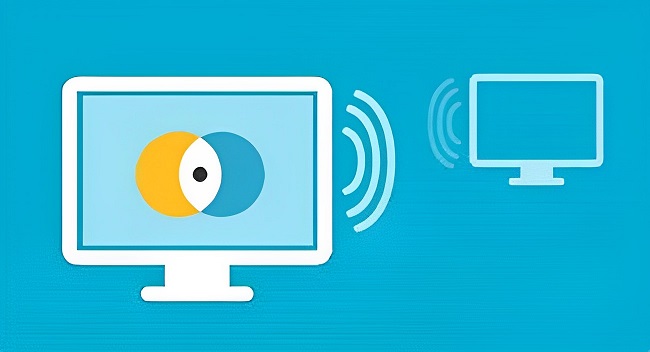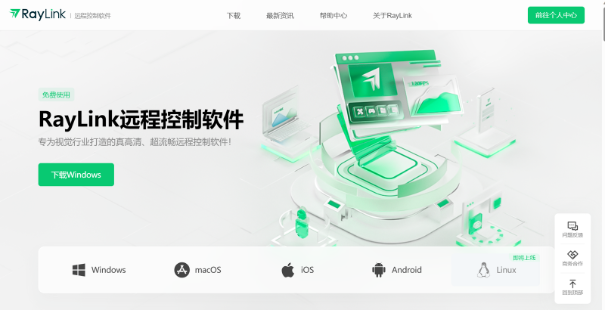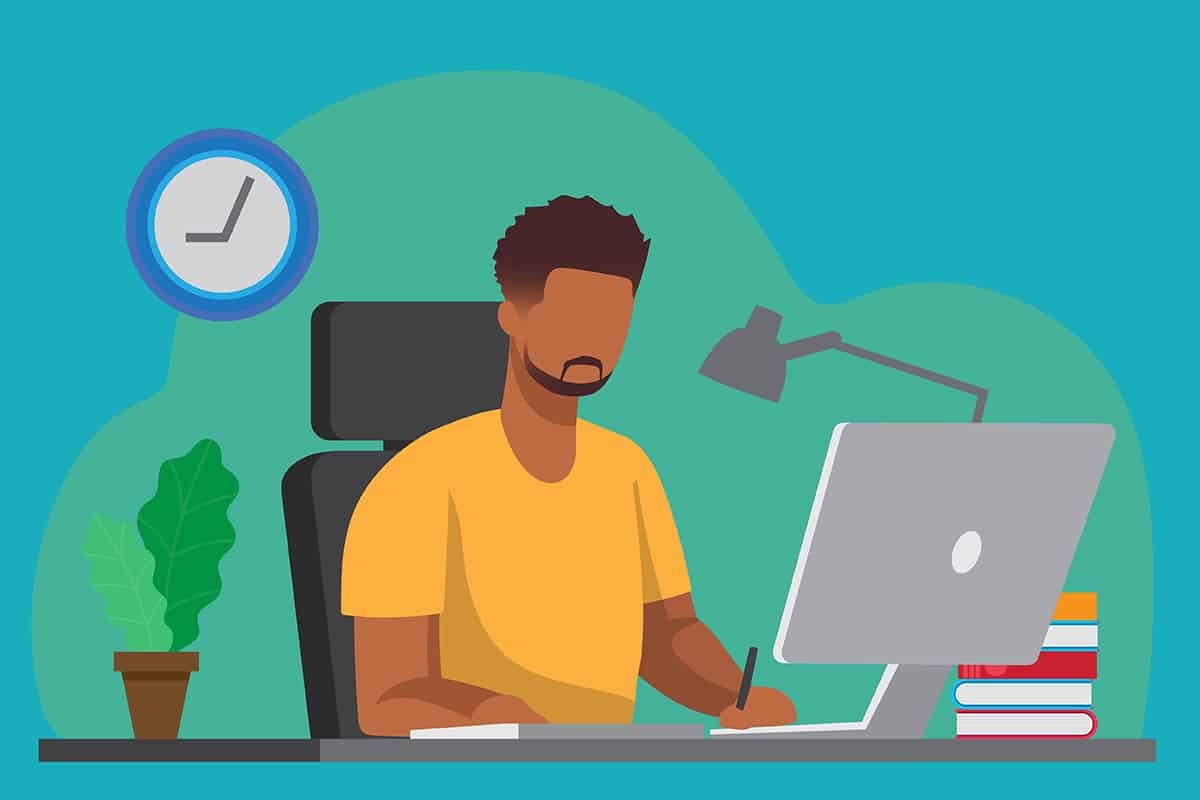分享RayLink远程控制软件最新企业资讯以及行业前沿技术
远程连接服务器黑屏怎么解决
远程连接服务器黑屏是一种常见的问题,可能由多种原因引起。在解决这个问题之前,需要逐步排除可能的原因,并采取相应的措施来解决它。下面将提供一种常见的逐步排查和解决方法。
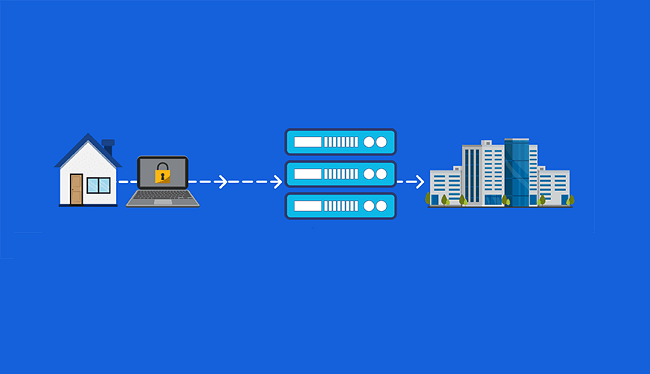
1、确认网络连接
首先,确保本地网络连接正常。可以通过尝试连接其他网站或使用ping命令来测试服务器的可达性。如果网络连接有问题,可能会导致黑屏现象。可以检查网络设置、重启网络设备或与网络管理员联系来解决此问题。
2、检查远程连接工具设置
确保使用的远程连接工具(如SSH、RDP等)的设置正确。确保正确输入了服务器的IP地址、端口号和登录凭证(用户名和密码)。还要确保所使用的远程连接工具与服务器之间的通信协议匹配。检查设置后,尝试重新连接以查看问题是否解决。可使用RayLink远程桌面软件实现远程连接服务器,确保远程连接安全,稳定。

3、重启远程服务器
如果尝试重新连接仍然无法解决问题,可以尝试重启远程服务器。可以通过远程连接工具中的重启选项或者联系服务器管理员进行重启操作。重启后,再次尝试连接看是否能够解决黑屏问题。
4、检查图形界面相关设置
如果远程服务器是带有图形界面的操作系统(如Windows或Linux桌面版),可能是图形显示设置出现问题导致黑屏。可以尝试以下方法来解决图形界面相关问题:
检查显示器设置:确认分辨率、刷新率和色彩设置与本地主机匹配。
更新图形驱动程序:如果服务器使用独立显卡,可以尝试更新图形驱动程序以修复可能的兼容性问题。
检查远程桌面服务:对于Windows服务器,在“服务”中检查“远程桌面服务”是否正在运行并处于正常状态。

5、检查用户权限
确保使用的远程连接凭证具有足够的权限来访问服务器。例如,某些操作可能需要管理员权限才能执行,而普通用户可能无法进行这些操作。确保使用正确的用户名和密码进行连接,并检查所使用的凭证的权限是否足够。
6、审查防火墙和安全软件设置
防火墙和安全软件可能会阻止远程连接,导致黑屏现象。可以检查服务器上的防火墙设置,确保远程连接的端口未被阻止。如果有第三方安全软件(如杀毒软件、防火墙等),请确保其设置不会干扰远程连接。
如果经过以上步骤仍然无法解决问题,建议联系服务器管理员或技术支持团队寻求进一步的帮助。他们可能需要进一步的诊断和调试来解决此问题。在联系技术支持时,请提供尽可能详细的问题描述已经尝试过的解决方法,以便他们更好地了解和定位问题。